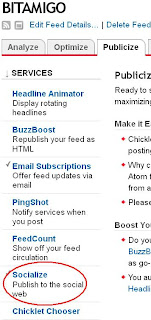Si bien hay varios servicios para publicar automáticamente las entradas de nuestro/s blog/s (Network Publisher, dlvr.it ), muchos de ellos son inestables o a veces lentos en publicar, otros en cambio funcionan bien e incluso publican en varias redes sociales simultáneamente.
Acá vamos a ver un sistema que no es tan popular y es hacerlo a través de FeedBurner, de Google, si ya tenés asociados tus RSS a FeedBurner, podés configurarlo automáticamente para que publique en twitter. Vamos a ver paso a paso como hacerlo.
Acá vamos a ver un sistema que no es tan popular y es hacerlo a través de FeedBurner, de Google, si ya tenés asociados tus RSS a FeedBurner, podés configurarlo automáticamente para que publique en twitter. Vamos a ver paso a paso como hacerlo.
- Primero que nada vamos a FeedBurner
- Luego hacemos clic en el feed de la web que querríamos empezar a publicar en Twitter
- Una vez hecho esto vamos a la pestaña superior llamada Publicize
- Dentro de Publicize, nos encontramos con la opción de menú Socialize a la izquierda.
- En Socialize finalmente llegamos a lo que queremos hacer, agregar la cuenta de la red social en la que queremos publicar. Ya tengo una cuenta de Twitter agregada.
Con ella podemos configurar:
- "Post content", solo titulo o también contenido.
- "Hash tags", permite que si en nuestro titulo o contenido publicado hay palabras que concuerden con los tags que tiene la entrada, estas se convierten en "inline hash tags", es decir tags que están en la misma oración y no aparte.
- "Additional text", Si queremos agregar un contenido fijo al principio o al final de la entrada publicada
- "Item limit", cuantos posts publicar de los que haya en cada actualización del feed.
- "Item order", en que orden publicarlos
- "Keyword Filter", si queremos publicar solo las entradas que tengan cierta categoría, las demás no se van a publicar, es decir es un filtro sobre que publicar y que no.
- Al presionar en el link "Manage connections", vamos a poder agregar cuentas de otras redes sociales, como Facebook, LinkedIn, etc.
- Dentro de "Manage connections" podemos agregar las cuentas que queramos presionando "Conectar una cuenta", en todas estas debe ser verificada su propiedad.
Conclusión, es un servicio mas, personalmente me funciona muy bien y no corre en forma de plugin en el servidor de nuestra página, consumiendo recursos, sino que la operación la realiza en el servidor de FeedBurner.